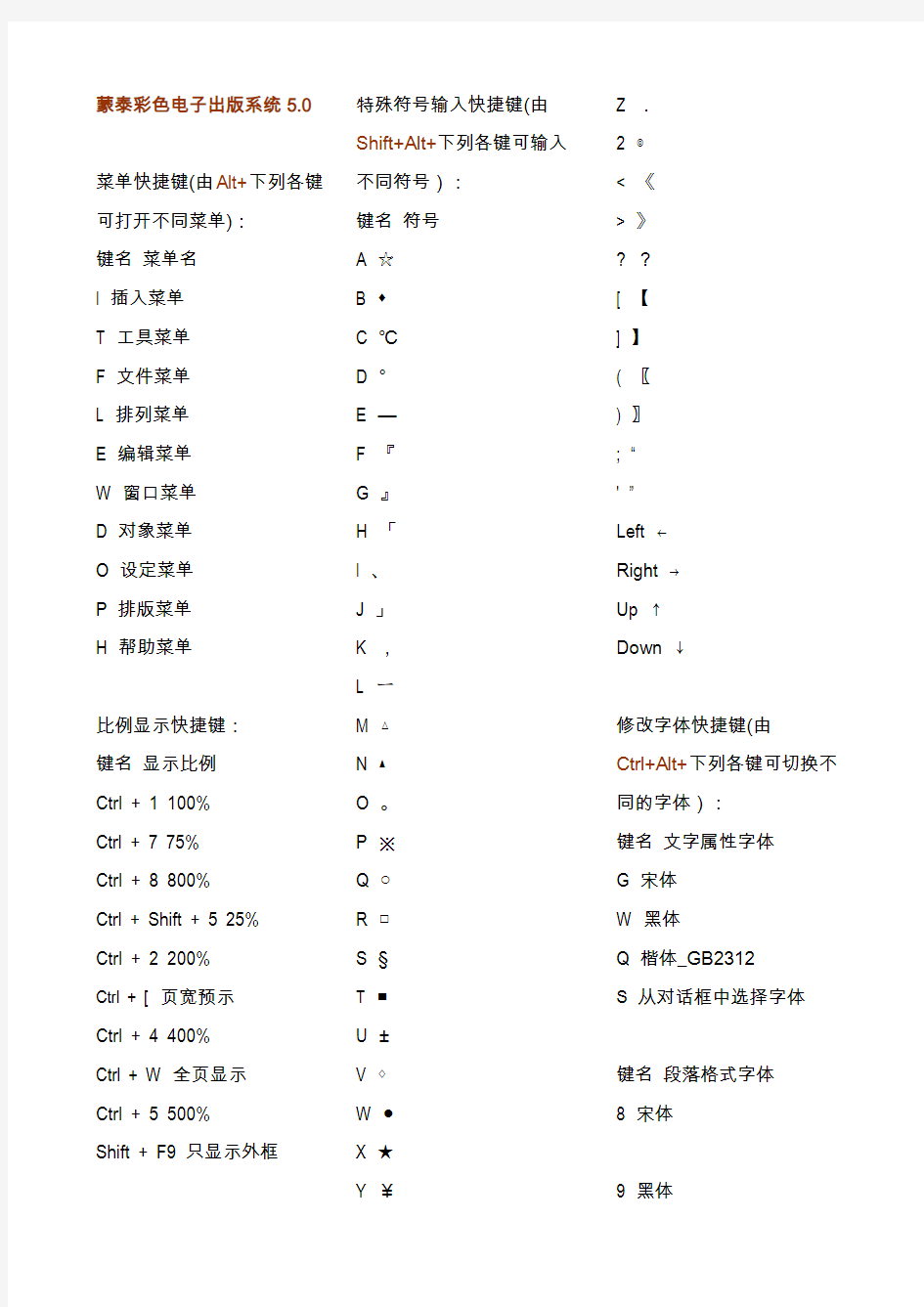
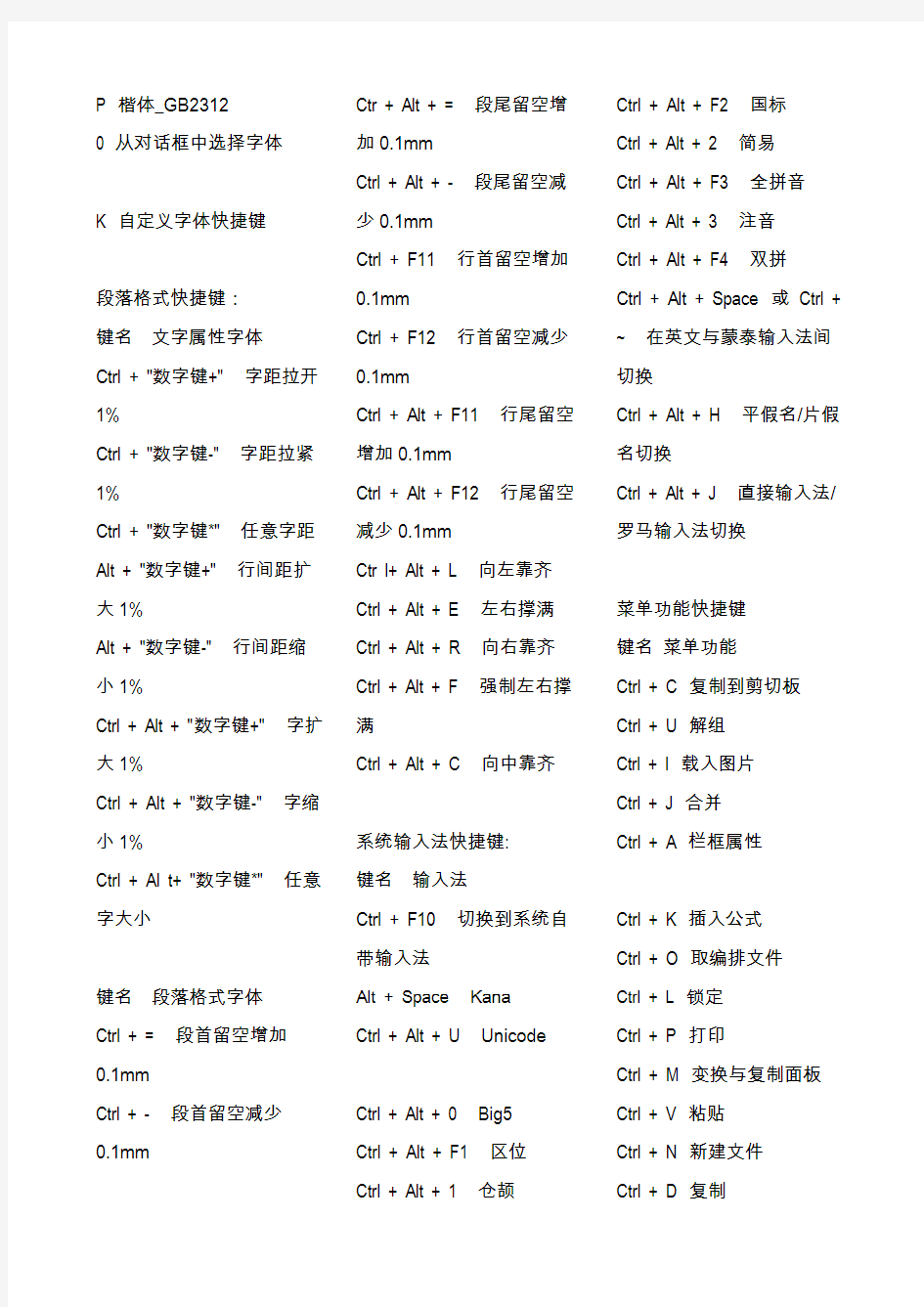
蒙泰彩色电子出版系统5.0
菜单快捷键(由Alt+下列各键可打开不同菜单):
键名菜单名
I 插入菜单
T 工具菜单
F 文件菜单
L 排列菜单
E 编辑菜单
W 窗口菜单
D 对象菜单
O 设定菜单
P 排版菜单
H 帮助菜单
比例显示快捷键:
键名显示比例
Ctrl + 1 100%
Ctrl + 7 75%
Ctrl + 8 800%
Ctrl + Shift + 5 25%
Ctrl + 2 200%
Ctrl + [ 页宽预示
Ctrl + 4 400%
Ctrl + W 全页显示
Ctrl + 5 500%
Shift + F9 只显示外框特殊符号输入快捷键(由
Shift+Alt+下列各键可输入
不同符号):
键名符号
A ☆
B ◆
C ℃
D °
E —
F 『
G 』
H 「
I 、
J 」
K ,
L ー
M △
N ▲
O 。
P ※
Q ○
R □
S §
T ■
U ±
V ◇
W ●
X ★
Y ¥
Z .
2 ◎
< 《
> 》
? ?
[ 【
] 】
( 〖
) 〗
; “
' ”
Left ←
Right →
Up ↑
Down ↓
修改字体快捷键(由
Ctrl+Alt+下列各键可切换不
同的字体):
键名文字属性字体
G 宋体
W 黑体
Q 楷体_GB2312
S 从对话框中选择字体
键名段落格式字体
8 宋体
9 黑体
P 楷体_GB2312
0 从对话框中选择字体
K 自定义字体快捷键
段落格式快捷键:
键名文字属性字体
Ctrl + "数字键+" 字距拉开1%
Ctrl + "数字键-" 字距拉紧1%
Ctrl + "数字键*" 任意字距Alt + "数字键+" 行间距扩大1%
Alt + "数字键-" 行间距缩小1%
Ctrl + Alt + "数字键+" 字扩大1%
Ctrl + Alt + "数字键-" 字缩小1%
Ctrl + Al t+ "数字键*" 任意字大小
键名段落格式字体
Ctrl + = 段首留空增加
0.1mm
Ctrl + - 段首留空减少
0.1mm Ctr + Alt + = 段尾留空增
加0.1mm
Ctrl + Alt + - 段尾留空减
少0.1mm
Ctrl + F11 行首留空增加
0.1mm
Ctrl + F12 行首留空减少
0.1mm
Ctrl + Alt + F11 行尾留空
增加0.1mm
Ctrl + Alt + F12 行尾留空
减少0.1mm
Ctr l+ Alt + L 向左靠齐
Ctrl + Alt + E 左右撑满
Ctrl + Alt + R 向右靠齐
Ctrl + Alt + F 强制左右撑
满
Ctrl + Alt + C 向中靠齐
系统输入法快捷键:
键名输入法
Ctrl + F10 切换到系统自
带输入法
Alt + Space Kana
Ctrl + Alt + U Unicode
Ctrl + Alt + 0 Big5
Ctrl + Alt + F1 区位
Ctrl + Alt + 1 仓颉
Ctrl + Alt + F2 国标
Ctrl + Alt + 2 简易
Ctrl + Alt + F3 全拼音
Ctrl + Alt + 3 注音
Ctrl + Alt + F4 双拼
Ctrl + Alt + Space 或Ctrl +
~ 在英文与蒙泰输入法间
切换
Ctrl + Alt + H 平假名/片假
名切换
Ctrl + Alt + J 直接输入法/
罗马输入法切换
菜单功能快捷键
键名菜单功能
Ctrl + C 复制到剪切板
Ctrl + U 解组
Ctrl + I 载入图片
Ctrl + J 合并
Ctrl + A 栏框属性
Ctrl + K 插入公式
Ctrl + O 取编排文件
Ctrl + L 锁定
Ctrl + P 打印
Ctrl + M 变换与复制面板
Ctrl + V 粘贴
Ctrl + N 新建文件
Ctrl + D 复制
Ctrl + X 剪切
Ctrl + E 输出成图片
Ctrl + Y 重复
Ctrl + F 搜寻替换
Ctrl + Z 复原
Ctrl + G 成组
Ctrl + Tab 或F6 在文件窗口间切换
Ctrl + H 手动注音
Alt + F4 退出系统
Ctrl + Q 转到某页
Ctrl + F4 关闭文件窗口
Ctrl + R 输出成文本文件Ctrl + Shift + L 解除锁定Ctrl + S 存文件
Ctrl + Shift + J 分裂
Ctrl + T 载入文本文件
F1 帮助
操作快捷键
键名功能
Ctrl + ; 切换到选焦点工具Ctrl + ,切换到文字编辑工具
Ctrl + . 切换到放大镜工具Ctrl + / 切换到栏框工具Ctrl + 鼠标右键在100%显示与全页显示间切换。Ctrl + Shift 画图时,图形纵
横比为黄金分割;改变图形
大小时,图形将保持纵横比
不变。
Ctrl + Alt 按住不放时,按A
键放大,按Z键缩小;按方
向键可在文件窗口中移动。
Alt + 放大镜缩小文件显示
比例
Alt + Shift 由当前工具临时
切换到选焦点工具。
DEL 删除焦点对象
Ctrl + Alt + D 上翻一层
Ctrl + Alt + I 下翻一层
Ctrl + Alt + T 翻到最前
Ctrl + Alt + B 翻到最后
End 编辑文字时,回到行
尾;画曲线时,结束曲线的
绘制。
Home 编辑文字时,回到行
首;画曲线时,连接曲线的
起点与终点。
PgUp 翻到前一页
PgDn 翻到后一页
画图或改变图形大小时,可
绘制矩形对角线为指定角度
的图形;
Shift 选取焦点时,可选取多
个图形为焦点;选择矩形栏
框为焦点时,
可对栏框进行拉角操作;可
移动区域分割线。
BackSpace 输入文字时,删
除文字;画曲线时,删除最
后一个结点。
Ctrl 选点图形时,可选成组
图形中的某个子图形为焦
点;移动图形时,可使之与
其他图形靠齐。画图时,图
形纵横比为黄金分割;改变
图形大小时,图形将保持纵
横比不变。
Ctrl + Home 翻到文件的首
页
Ctrl + End 翻到文件的末页
SpaceBar 在当前工具与焦
点工具间切换
ESC 结束在面板中的操作
蒙泰彩色电子出版系统专业版教程 蒙泰专业版教程 一、版式设计 1.在蒙泰中首先要确定纸张的大小,选“建立新文件”,在弹出的对话框中可选“常用版式”按钮,确定要排书籍的纸张开数(非标准开数的直接修改纸张的宽高值)。 2.其次要确定版芯栏框的大小,一般是以五号字为标准,宽多少字高多少字,这个通过栏框格式来设定;版芯之外的留空设定,涉及到书籍的切口和订口的问题,标准纸张的留空已设好,也可根据用户的要求给予修改,横排文字的书籍是左右方向双页,向左留空大于向右留空,如果书籍较厚,差距还要相应增大,而繁体或竖排书籍是右左方向双页,切口和订口相反,向右留空大于向左留空。 3.第三是章号页码,点选屏幕右下角的“第1/1页”,进入母页,在右母页的版芯栏框下画一个同版芯栏框等宽的,高度8mm左右的栏框,选“I字”将光标变成“I”,在此栏框中点一下,然后选“插入”“章号页码”,弹出对话框,选择页码类型并确认,插入的地方出现一个“0”。同理可制作左母页章号页码,两母页章号页码可用两个段落格式来设定,向左或向右靠齐,但页码要对称。根据排版需要可在左右母页上的其它位置设定章号页码。 4.母页编辑完后,退出回到本文页状态,并存文件。 二、正文编辑 1.主要是设定各个标题的段落格式,正文文字字体一般是宋体,缩头2个字,行距50%,字距0,在Word、WPS等文书软件中打印好,选“载入文本文件”调入版芯的栏框中,或直接在栏框中输入文字,使用蒙泰自带或Windows 95/98的输入法均可。 2.对于每一个标题,都新增一个段落格式名,并设定其字体、大小、留空,字距、行距,起排及靠齐等状况。如要修改,打开段落格式面板,用鼠标右钮点选其中相应的格式名即可弹出修改格式对话框;也可用鼠标右钮直接点选焦点段落,在弹出的右钮属性面板中修改其格式。 3.第一章排好后,后面的章节载入或输入文字后套用相应的格式另存文件就行了,如果略有差别,可用“修改局部格式”作出调整;如有图档,图档要和TPF编排档在同一目录下,图档可另画一个栏框“载入图片文件”,将正文栏框中的文字排开的方式图文混排,或选取“插入”“插图”直接插在正文中,这样可随文本一起移动而不会造成错位。 4.正文最好以一个章节或几个章节为单位存一个编排文件,尽量避免一本书只存一个档案。 三、制作目录 1.先要将所有打开的编排档关闭,选“文件”菜单中“出版”,在弹出的对话框中点“加入编排文件按钮”,将所有编辑好的档案按序加入,完毕后选“结束”退出。 2.选“重新编号”按钮,所有加入的文件的页码将共有一个顺序编号;再选“存出版文件”,任取一个名字如“a.pub”,“确认”。 3.点“制作目录”按钮,该目录自动生成同出版文件相对应为“a.toc”的目录文件,在“一级目录”的“段落格式”中输入相应的格式名,选“添加”,同理设定二、三、……级目录,“确认”退出,关闭“出版”对话框。 4.将目录文件“a.toc”用“载入文本文件”的方式载入进行编辑排版,生成目录的编排档。
第二节、蒙泰软件系统主界面介绍 2-1.[菜单栏]显示系统中的所有菜单项,其中包含:文件菜单、编辑菜单、排列菜单、对象菜单、排版菜单、插入菜单、工具菜单、窗口菜单、设定菜单、套数据库菜单和帮助菜单等十一项。选择其中的任一项后,都会弹出一个下拉式菜单。 2-2.[快速功能条]快速功能条中包含有取出编排文件(即打开文件)、存文件、载入(导入)图片、载入(导入)文本文件、打印、复原(即Word中的撤消)、恢复(即Word中的重做)、剪切、复制到剪贴板、粘贴、移到最上(或最前)层、移到最下(或最后)层、显示/关闭靠齐与分布面板、显示/关闭变换与复制面板、只显示外框、显示/关闭定位面板、显示/关闭图形面板、显示/关闭颜色面板、显示/关闭图库面板、显示/关闭封套面板、显示/关闭格式面板、显示/关闭文字属性面板和全页预视等一些常用功能的图标。单击其中的任一图标,可以快速执行该图标代表的功能。
2-3.[文件窗口]用来编排文件的地方。由窗口标题栏、标尺、零点、工作区和滚动条组成。 2-4.[状态行]位于蒙泰主画面的最下方,由串码区和页码区组成。 2-5.[工具箱]其中列示的是编排文件时所需要的各种工具,工具箱可以固定在窗口的左边,也可以移到窗口中的任意位置。蒙泰主界面左侧有一个工具箱(如图),利用这些工具可以进行各种操作。
2-5-1.[焦点工具]可用来选择栏框、图形为焦点;移动、改变栏框或图形的大小。图形或栏框被选为焦点后,可利用菜单中的命令或工具条中的工具对其进行各种操作。详情请参阅选择焦点图形、移动图形、改变图形大小。 2-5-2.[结点工具]结点工具可以选非曲线图形为焦点,可以选曲线上的结点为焦点。选择结点后,可以利用鼠标移动结点,以改变栏框或图形的形状;也可以利用结点面板,对曲线进行增删结点、线段变直变曲、合并及分裂等操作。按Shift可选多个结点。 2-5-3.[文字工具]可用它来选择焦点字块。移鼠标到某一文字前,按左钮,拖曳鼠标到其他文字之后,即可选择一个焦点字块。按住Shift时,可以同时选择多个焦点字块。对所选的焦点字块,可以删除,也可以设定其[文字格式]或其所在段落的[段落格式];对焦点段落可以修改其格式名对应的段落格式,也可以为其加上局部格式。选本工具后,在某一空栏框上单击左钮,可以把该栏框变成文字栏框,在其中可以输入文字。 2-5-4.[旋转工具]旋转工具可用来旋转图形。旋转时,鼠标所在的位置即为图形的旋转中心;鼠标移动的角度即为旋转角度。 2-5-5.[放大镜工具]放大镜工具可用来局部放大文件。选了放大镜后,在文件窗口中拉一个矩形虚拟框后,系统自动按所拉框的大小放大文件中的内容。文件放大的倍数会自动弹出在文件窗口的标题栏中。按住Alt时,则会减小文件的显示比例。按住Ctrl时,可以同时在上下左右方向上移动窗口中的内容。 2-5-6.[栏框工具:栏框工具可用来在版面中加入新栏框。栏框是一种特殊的图形,除了可以像图形那样改变大小、移动、改变外框线的线型、加填充背景、阴影等操作外,栏框还有一些特有的属性如:可以加入文字、设定串码等。 2-5-7.[图形文字工具]用来书写图形文字。图形文字属于图形,具有图形的一切属性,同时也具有一些文字属性。对图形文字可以进行移动、旋转、扭动、变曲线、成组、锁定等操作。利用[图形文字内容]可以修改图形文字的内容;利用[图形文字字体]可以设定图形文字的字
印萌自助打印系统,建设校园智能打印体系 越来越多的智能技术领域在学校的日常生活中扩展,比如说自助贩卖机、一卡通。文印打印成为了学生们在校生活必不可少的一部分,然而通过我们对校园打印市场的深入走访和了解,发现校园文件打印存在着诸多问题,例如:打印店营业时间有限、排队打印耗费时间长、打印资料泄露、错拿打印文件、U盘易感染病毒、网络文件密码泄露等。印萌自助打印系统,可以实现快捷、方便、安全的文件打印工作,在解决以上问题同时还可以提高用户的体验,建设校园智能打印体系,具有非常好的市场和前景。 校园打印市场巨大,而打印需求呈现明显的阶段性特征,导致目前存在打印需求和打印服务不匹配的现状,致使购买打印服务的学生群体和主要面向校园提供打印服务的打印店对现状均不满意。针对校园打印的特点,基于"互联网+"的思想,印萌团队研发了印萌自助打印系统。印萌自助打印系统是在校园打印店商家的电脑上安装,实现电脑自助打印、手机自助打印服务,实现智能结算、网上扣费、自动出纸,将人从单调重复性的工作中解放出来,实现无服务人员便可以工作的智能打印系统,营造高效、方便、周到的学习、工作、生活一体化环境,全面建设校园智能打印体系。
学生只需在PC端选取文件设置好参数,系统便会自动计价,待完成扫码支付后,在打印机领取文件即可。即时到账,保障资金安全,商家无忧;自动收银,降低人力成本,且线上交易记录一目了然,轻松了解每日营业状况;杜绝废纸损耗,先支付后出纸,让每一张纸都不被浪费。印萌自助打印系统着力解决传统打印行业的痛点,聚焦校园文印市场,以科技提升文印效率,将“制造”升级为“智造”,为服务校园图文店而生。 商家无需在高峰期时苦于店面内混乱,难以管理,人手不足等棘手问题,因为印萌自助打印系统最大程度上减轻了文印店老板的困扰并减少了同学们打印时所遇到的问题,与此同时减少人工,提高打印效率,增加订单量,提升人流量,减少滞留打印店时间,还为商家带来其他增值服务。其增值服务无需过多人力,且为商家带来除文印收入以外的增值收入。截止现阶段,全国2000+间校园文印店商家引进印萌自助打印系统,获得大多数商家的支持和认可,在校园文印行业获得良好的口碑。
彩绘机标准作业规范 版本号 V2.1 版本描述修改日期VER 1.0 2009-11-01 VER 2.0 2010-03-07 2011-02-16 VER 2.1 1 增加了幅面宽度 ,现为1560mm 2 喷印次数改为4
目录 1开机前的准备.........................................................................................................................................................- 1 -2蒙泰软件的安装.....................................................................................................................................................- 2 -3面板主菜单及各项说明:......................................................................................................................................- 9 -4日常注意事项.......................................................................................................................................................- 13 -
自助文印系统策划书 前言 当前在校大学生经常需要打印学习资料、作业及复印各种证书,在打印高峰期平均每个文印社内学生比肩接踵,甚是拥挤。部分等后时间过长的同学生就会十分烦躁,高声叫喊甚至发脾气。如此一来,不仅耽误了同学们的宝贵时间,而且使真个文印店的气氛十分紧张,不利于文印社的长期良性发展。 随着用户需求的提高,传统的“复印室”式的集中复印已经不能满足需求,自助文印的理念被提了出来,并在高校图书馆与档案馆中得到普遍使用。近年来,我国高校的数字化校园建设取得了明显的进展,对校园一卡通系统的建设也越来越重视。校园一卡通整合了众多的校园业务功能,包括财务管理、学籍管理、图书借还、食堂消费、人事管理等等,基本可以做到“一卡在手,走遍全校”将校园一卡通与自助复印功能高效地整合起来,现有的技术方案并不是很成熟,在国内高校中的成功案例不多。浙江大学在数字化校园建设的一期工程中,对这一问题进行了深入的探讨,并作了比较成功的部署和实施。本文就相关技术进行详细介绍。
一、市场分析 1、目前高校的一卡通使用情况 一卡通已在校园里得到广泛使用,师生使用校园卡到食堂吃饭;学校超市购物;图书馆借还书、学校机房也通过一卡通实现自动化、无人化管理;还可通过一卡通缴纳各种费用。一卡通的使用使校园消费电子化,在大大方便师生的同时使学校的财务更加规范、可控。
2、高校复印、打印的现状 目前使用一卡通的学校校园里的消费全部电子化了吗?答案是否定的。由于技术等原因的限制,学校虽然购买了大量的打印机、复印机,却没有很好的为师生服务,典型的打印、复印现状如下图所示:
1、复印、打印仍采用现金结算或准现金结算,存在财务上的漏洞,有悖于卡通的初衷。 2、由工作人员手工管理,需提供专门的场所,人工成本和场地占用成本都 很高。而且管 理员下班后,学生无法进行复印打印。 3. 为满足打印、复印量大的需求,往往许多图书馆、实验室、办公室花大 量经费配置多 台复印机和打印机,但管理人员往往比机器少,一人多机,学生又不能插手,仍然导致排长队现象。而机器处于闲置状态,造成资源浪费 二、校园自助文印系统 通过调研,我们发现,学校打印复印的现状,主要是因为技术原因造成的,由于现在的复印机基本上都是单机式的,没接入校园网,不支持通过一卡 学生、老师的不自觉,乱打印复印,乱拿纸。导致大量的浪费怎么办呢?导致打印、复印必须由人来操作、管 理,打印、复印的人工管理成本居高不下,怎么办呢? 打印些好玩 好看的东西 明天考试,老 师下班了,我 怎么用呢? 谁复 印那么多没拿走 我一个人么管那么多? ? ? ? ?
本技术公开了一种自助式复印机管理系统及管理方法,系统包括含有网络API功能的复印机、控制终端、智能移动终端、腾讯微信公众号服务器、后台服务器和打印转换服务器,腾讯微信公众号服务器上运行有微信公众号,复印机通过网线或接入局域网方式连接到控制终端,控制终端通过网络接入INTERNET,控制终端贴有二维码或显示二维码,智能移动终端安装有微信客户端,智能移动终端通过网络连接到INTERNET,腾讯微信公众号服务器、后台服务器和打印转换服务器均接入INTERNET,后台服务器包括公众号后台软件模块、账号计费软件模块和数据库。本技术适用于人员流动性大、低成本的应用场所、全程基本上无需人工介入、可运营管理。 权利要求书 1.一种自助式复印机管理系统,其特征在于,包括含有网络API功能的复印机、控制终端、智能移动终端、腾讯微信公众号服务器、后台服务器和打印转换服务器,所述腾讯微信公众 号服务器上运行有微信公众号,所述复印机通过网线与所述控制终端连接,或者通过接入局
域网方式连接到所述控制终端,所述控制终端通过支架与所述复印机进行固定,所述控制终端通过网络接入INTERNET,所述控制终端上贴有二维码或在所述控制终端的屏幕上显示所述二维码,所述二维码含有所述微信公众号和控制终端的ID号,所述智能移动终端上安装有微信客户端,所述智能移动终端通过网络连接到所述INTERNET,所述腾讯微信公众号服务器、后台服务器和打印转换服务器均接入所述INTERNET,所述后台服务器包括公众号后台软件模块、账号计费软件模块和数据库,所述打印转换服务器接收来自所述公众号后台软件模块的用户上传文件,将所述用户上传文件转换成复印机打印原始数据,并将其回送给所述后台服务器,再通过所述INTERNET发送到所述控制终端上,所述控制终端通过网络控制所述复印机进行输出打印。 2.根据权利要求1所述的自助式复印机管理系统,其特征在于,所述控制终端包括主控模块、触摸屏液晶显示模块、网络接口模块、读写卡模块和指示灯,所述触摸屏液晶显示模块、网络接口模块、读写卡模块和指示灯均与所述主控模块连接。 3.根据权利要求2所述的自助式复印机管理系统,其特征在于,所述微信公众号为服务号或者微信小程序。 4.根据权利要求1至3任意一项所述的自助式复印机管理系统,其特征在于,所述控制终端接收用户刷卡登陆,所述控制终端把卡号信息送到所述后台服务器进行鉴权,通过卡号绑定账号,所述后台服务器通过所述控制终端打开所述复印机相应功能,用户进行复印机正常操作,所述控制终端进行账号扣费和用量控制,在用户主动退出或者超时退出后,所述控制终端关闭所述复印机的功能,所述控制终端把余额和用量信息发送给所述后台服务器。 5.根据权利要求1至3任意一项所述的自助式复印机管理系统,其特征在于,用户在进行微信公众号注册账号时把卡号信息一起绑定到微信账号上,通过刷卡登陆操作所述复印机后,所述后台服务器把用量和余额信息推送到所述微信账号上。 6.根据权利要求1至3任意一项所述的自助式复印机管理系统,其特征在于,所述控制终端定时通过API接口获取所述复印机的印量和故障信息,并反馈到所述后台服务器,所述后台服务器通过微信、短信或邮件方式通知对应的管理人员进行复印机维护管理。
蒙泰软件教程之文件菜单相关的快捷键操作: 建立新(New)文件 Ctrl + N 打开(Open)编排文件[*.tpf] Ctrl + O 保存文件[*.tpf、*.sty] Ctrl + S 载入(Import)图形文件 Ctrl + I 载入文本(Text)文件 Ctrl + T 输出(Export)成图片 Ctrl + E 输出(expoRt)成文本格式 Ctrl + R 打印(Print)当前文件 Ctrl + P 关闭当前文件 Ctrl + F4 退出蒙泰排版系统 ALT + F4 蒙泰软件教程之编辑操作: 临时切换到选焦点工具 Alt + Shift 再次搜寻 F3 输入文字时,删除文字;画曲线的过程中,删除最后一个结点 BackSpace 图片框属性(Attribute) Ctrl + A 拷贝(Copy)到剪贴板 Ctrl + C 复制(Duplicate) Ctrl + D 查找(Find)替换 Ctrl + F 将所选物体群组(Group) Ctrl + G 手(Hand)动注音 Ctrl + H 合并(Join) Ctrl + J 插入文绕公式 Ctrl + K 锁定(Lock) Ctrl + L 平移缩放旋转(transforM) Ctrl + M 选成组图形中的某单元(选焦点图形时)或使图形靠齐(移动图形时) Ctrl 快速(Quick)转到某页 Ctrl + Q 解散群组(Ungroup) Ctrl + U 将剪贴板内容粘贴到当前文件 Ctrl + V 重复上一次操作 Ctrl + Y 剪切所选内容到剪贴板 Ctrl + X
撤消上一次操作 Ctrl + Z 解除锁定(unLock) Ctrl + Shift + L 分裂(unJoin) Ctrl + Shift + J 图形的纵横比为黄金分割(画图时) Ctrl + Shift 图形保持纵横比不变(改变图形大小时) Ctrl + Shift 删除 DEL 结束在面板中进行的操作 ESC 蒙泰软件教程之视图操作: 切换到选择工具 Ctrl + ; 切换到文字工具 Ctrl + , 切换到放大镜工具 Ctrl + . 切换到栏框工具 Ctrl + / 缩小文件的显示比例 ALT + 放大镜工具 打开“帮助”窗口 F1 100%比例显示文件 Ctrl + 1 200%比例显示文件 Ctrl + 2 400%比例显示文件 Ctrl + 4 50%比例显示文件 Ctrl + 5 全(Whole)页预示 Ctrl + W 在文件窗口之间进行切换 Ctrl + Tab 或 F6 切换到使用蒙泰输入法状态 Ctrl + F10 卷动文件窗口内容 Ctrl + 放大镜 临时切换到放大镜的手工具 Ctrl + Alt 回到行尾(编辑文字时)或结束曲线的绘制(画曲线的过程中) End 回到行首(编辑文字时)或连接曲线的起点和终点(画曲线的过程中) Home
自助回单打印系统 Prepared on 22 November 2020
自助回单打印系统 背景 我国加入WTO后,商业银行的竞争日趋激烈同时也将面临着外资银行的抢摊布点。面对残酷的竞争现实,如何提高对客户的服务质量,创新服务理念,争取更多的优质客户,成为各家商业银行客户管理系统中极其重要的环节。为银行提高自身效率,规避风险,树立优质服务形象,根据传统回单交换存在的问题,研发了更具先进的银企回单处理系统。 传统回单交换存在的问题 1、需要专职人员每天必需由人工往回单箱内放置回单凭证。 2、取单及时性差凭证由人工交换,同时又存在人为的放错和遗失现象,不能做到与大机数据同步。 3、风险防范差由于传统的印鉴方式安全性低,易给犯罪分子钻空子。 4、机构复杂回单箱结构庞大,易出故障。 5、不利于市场竞争为了使取回单方便,大多数开户企业只能选择就近开户。 6、占用空间大,形象差 7、成本高、效率低购置成本及维护成本、运行成本高无论用户是否取单都要打印、盖章,浪费了打印成本和人工成本。 8、对不同客户不能提供多样化的服务。 概述: 自助回单打印系统是以银行现有网络为基础,通过分布在网点的自助回单打印终端以及配套的系统软件组成,实现网点自助打印、取单的功能,取代了部分传统回单的分散打印、凭单传递交换、人工放置、客户开箱取单的过程;与现有JM系列智能电子回单管理系统结合,为银行与客户提供更为方便、快捷的服务。自助回单机是一种智能设备,客户可以通过该设备自助地打印需要的所有回单。 该设备中内置一台高性能,高稳定性的工控PC机,适合7×24小时的回单自助运行要求。计算机系统通过网络接口,访问后台服务器的数据,为客户提供需
工程软件大全
纬地全系最新版 纬地道路设计软件7.0-7.2 数模版 纬地土石方4.0-4.2 纬地挡土墙4.0-4.2 纬地交通3.0-3.2 纬地隧道设计软件 3.0-3.2 纬地涵洞辅助设计系统 3.0-3.2 纬地路基4.0-4.2 纬地地质2.0-2。2 纬地安全分析3.0-3.2 软件同时支持7.0系列也支持7.2 系列支持升级 海特涵洞7.2 海地软件2013 EICAD2.99 EICAD3.0 全模块支持升级 DICAD 南方测绘CASS 9.1 南方测绘CASS 9.2 杭州飞时达土方计算软件12.1 杭州飞时达日照分析软件12.1 HTCAD 土方分析计算软件 9.0 毛世怀HPDS2011 毛世怀HPDS2017 鸿业市政2018最新版本 26个模块一个狗 鸿业管立得2018【三维智能管线设计软件】 鸿业管立得11.0【市政版】包含【管廊软件】【海绵设计软件(暴雨)】HY-PipingLeader管立得 10.5【工业版】 HY-PipingLeader管立得 10.5【市政版】 鸿业市政道路10.0包含市政道路专业版/互通式立交设计/旧道路改造/锯
齿形街沟设计 HY-Roadleader路立得 5.0 HY-Roadleader路立得 4.1 HY-ECS鸿业土方计算软件 8.1 HY-TFD鸿业交通设施设计 3.1 HY-EP鸿业全年负荷计算及能耗分析软件 5.0 HY-CFD鸿业建筑风环境模拟分析 2016 HY-CPS鸿业城市规划设计软件 8.1 HY-FPS鸿业工业总图设计软件 8.1 HY-Al鸿业日照管理解决方案 4.1 HY-Sun鸿业日照分析 7.1 HYMEP-ACS鸿业设备设计暖通空调 12.0 HYMEP-GPS鸿业设备设计给排水 12.0 HYGPS-WMYS鸿业屋面雨水 12.0 HY-Cload鸿业暖通空调负荷计算 9.0 鸿业暴雨排水及低影响开发模拟系统 3.0 鸿业城市内涝及海绵城市模拟分析系统 3.0 HY-MEP鸿业热力管网软件 2.0 鸿业城市综合管廊设计软件2.0-CAD版 HY-Smoke鸿业防排烟计算 1.0 鸿业钢筋设计1.0 理正11合1 11各模块1个狗 理正边坡综合治理1.0 PB2 理正深基坑7.0 PB3【JGJ 120-2012】 理正岩土计算6.5 PB2 理正结构工具箱7.0 PB3 理正工程地址勘察9.0 PB1【工勘版】 理正勘察三维地质软件
建立新(New)文件【Ctrl】+【N】 打开(Open)编排文件[*.tpf] 【Ctrl】+【O】 保存文件[*.tpf、*.sty] 【Ctrl】+【S】 载入(Import)图形文件【Ctrl】+【I】 载入文本(Text)文件【Ctrl】+【T】 输出(Export)成图片【Ctrl】+【E】 输出(expoRt)成文本格式【Ctrl】+【R】 打印(Print)当前文件【Ctrl】+【P】 关闭当前文件【Ctrl】+【F4】 退出蒙泰排版系统【ALT】+【F4】 编辑操作 临时切换到选焦点工具【Alt】+【Shift】 再次搜寻【F3】 输入文字时,删除文字;画曲线的过程中,删除最后一个结点【BackSpace】图片框属性(Attribute) 【Ctrl】+【A】 拷贝(Copy)到剪贴板【Ctrl】+【C】 复制(Duplicate) 【Ctrl】+【D】 查找(Find)替换【Ctrl】+【F】 将所选物体群组(Group) 【Ctrl】+【G】 手(Hand)动注音【Ctrl】+【H】 合并(Join) 【Ctrl】+【J】 插入文绕公式【Ctrl】+【K】 锁定(Lock) 【Ctrl】+【L】 平移缩放旋转(transforM) 【Ctrl】+【M】 选成组图形中的某单元(选焦点图形时)或使图形靠齐(移动图形时) 【Ctrl】 快速(Quick)转到某页【Ctrl】+【Q】 解散群组(Ungroup) 【Ctrl】+【U】 将剪贴板内容粘贴到当前文件【Ctrl】+【V】 重复上一次操作【Ctrl】+【Y】 剪切所选内容到剪贴板【Ctrl】+【X】 撤消上一次操作【Ctrl】+【Z】 解除锁定(unLock) 【Ctrl】+【Shift】+【L】 分裂(unJoin) 【Ctrl】+【Shift】+【J】 图形的纵横比为黄金分割(画图时) 【Ctrl】+【Shift】 图形保持纵横比不变(改变图形大小时) 【Ctrl】+【Shift】 删除【DEL】 结束在面板中进行的操作【ESC】 视图操作 切换到选择工具【Ctrl】+【;】 切换到文字工具【Ctrl】+【,】 切换到放大镜工具【Ctrl】+【.】 切换到栏框工具【Ctrl】+【/】
自助文印系统 一、系统简介 自助文印系统是智慧图书馆项目中的关键组成,也是校园一卡通的基础应用部分。建设自助文印系统的目的是为读者提供高效、便捷的服务。自助文印系统与校园一卡通结合,实现全程自助无人化管理,能够提升图书馆服务的效率,降低文印人工成本的投入,体现图书馆智能化管理的优势。 河北科曼自助文印系统充分利用现有校园网络与设备,采用分布式架构,全网络化操作与管理;师生可以在网络上提交打印任务,在校园打印站(点)的自助终端上刷卡计费,进行打印、复印、扫描操作。进而让校园打印复印管理更轻松,更规范,更透明,是高校解决打印复印问题的最佳工具,也是全面实现数字化校园的重要一步。 二、系统组成
河北科曼自助文印系统由文印终端、读卡器、文印一体机、管理软件等组成。用户可以在个人电脑上将需要打印的电子文档上传至系统,然后选择合适的文印终端刷卡扣费,选择要打印的文档,系统自动完成打印。 三、系统功能 自助文印系统以智能化的模式满足用户不同层次的需求,在管理模式上采取“自助式无人化”方式,通过校园一卡通进行身份认证和收费,进而能够精准的控制使用人员、使用时间和使用费用。系统从用户角度出发为师生打印、复印、扫描提供全方位的服务和灵活的计费方式。
1、自助打印功能 自助文印系统实行全程无人化管理,用户可在图书馆内任意一台装有打印客户端的电脑上进行打印,并在任意一台自助服务一体机上,使用校园卡进行自助刷卡缴费,并取走所打印的文档。 2、自助复印功能 自助文印系统全程实行复印无人化管理,用户可在图书馆内任意一台自助服务一体机上,方便地选择自助复印功能项,使用校园卡进行刷卡确定开始复印,并在复印机上完成复印任务、刷卡完成缴费。 3、自助扫描功能 借助系统功能客户可在图书馆内任意一台自助服务一体机上,使用校园卡进行刷卡确定开始扫描,完成扫描任务后,刷卡完成缴费,扫描的文档将自动发送到用户的邮箱。 4、自助缴费功能
蒙泰彩色电子出版系统5.0 菜单快捷键(由Alt+下列各键可打开不同菜单): 键名菜单名 I 插入菜单 T 工具菜单 F 文件菜单 L 排列菜单 E 编辑菜单 W 窗口菜单 D 对象菜单 O 设定菜单 P 排版菜单 H 帮助菜单 比例显示快捷键: 键名显示比例 Ctrl + 1 100% Ctrl + 7 75% Ctrl + 8 800% Ctrl + Shift + 5 25% Ctrl + 2 200% Ctrl + [ 页宽预示 Ctrl + 4 400% Ctrl + W 全页显示 Ctrl + 5 500% Shift + F9 只显示外框特殊符号输入快捷键(由 Shift+Alt+下列各键可输入 不同符号): 键名符号 A ☆ B ◆ C ℃ D ° E — F 『 G 』 H 「 I 、 J 」 K , L ー M △ N ▲ O 。 P ※ Q ○ R □ S § T ■ U ± V ◇ W ● X ★ Y ¥ Z . 2 ◎ < 《 > 》 ? ? [ 【 ] 】 ( 〖 ) 〗 ; “ ' ” Left ← Right → Up ↑ Down ↓ 修改字体快捷键(由 Ctrl+Alt+下列各键可切换不 同的字体): 键名文字属性字体 G 宋体 W 黑体 Q 楷体_GB2312 S 从对话框中选择字体 键名段落格式字体 8 宋体 9 黑体
P 楷体_GB2312 0 从对话框中选择字体 K 自定义字体快捷键 段落格式快捷键: 键名文字属性字体 Ctrl + "数字键+" 字距拉开1% Ctrl + "数字键-" 字距拉紧1% Ctrl + "数字键*" 任意字距Alt + "数字键+" 行间距扩大1% Alt + "数字键-" 行间距缩小1% Ctrl + Alt + "数字键+" 字扩大1% Ctrl + Alt + "数字键-" 字缩小1% Ctrl + Al t+ "数字键*" 任意字大小 键名段落格式字体 Ctrl + = 段首留空增加 0.1mm Ctrl + - 段首留空减少 0.1mm Ctr + Alt + = 段尾留空增 加0.1mm Ctrl + Alt + - 段尾留空减 少0.1mm Ctrl + F11 行首留空增加 0.1mm Ctrl + F12 行首留空减少 0.1mm Ctrl + Alt + F11 行尾留空 增加0.1mm Ctrl + Alt + F12 行尾留空 减少0.1mm Ctr l+ Alt + L 向左靠齐 Ctrl + Alt + E 左右撑满 Ctrl + Alt + R 向右靠齐 Ctrl + Alt + F 强制左右撑 满 Ctrl + Alt + C 向中靠齐 系统输入法快捷键: 键名输入法 Ctrl + F10 切换到系统自 带输入法 Alt + Space Kana Ctrl + Alt + U Unicode Ctrl + Alt + 0 Big5 Ctrl + Alt + F1 区位 Ctrl + Alt + 1 仓颉 Ctrl + Alt + F2 国标 Ctrl + Alt + 2 简易 Ctrl + Alt + F3 全拼音 Ctrl + Alt + 3 注音 Ctrl + Alt + F4 双拼 Ctrl + Alt + Space 或Ctrl + ~ 在英文与蒙泰输入法间 切换 Ctrl + Alt + H 平假名/片假 名切换 Ctrl + Alt + J 直接输入法/ 罗马输入法切换 菜单功能快捷键 键名菜单功能 Ctrl + C 复制到剪切板 Ctrl + U 解组 Ctrl + I 载入图片 Ctrl + J 合并 Ctrl + A 栏框属性 Ctrl + K 插入公式 Ctrl + O 取编排文件 Ctrl + L 锁定 Ctrl + P 打印 Ctrl + M 变换与复制面板 Ctrl + V 粘贴 Ctrl + N 新建文件 Ctrl + D 复制
蒙泰排版软件快捷键 建立新(New)文件【Ctrl】+【N】 打开(Open)编排文件[*.tpf] 【Ctrl】+【O】保存文件[*.tpf、*.sty] 【Ctrl】+【S】 载入(Import)图形文件【Ctrl】+【I】 载入文本(Text)文件【Ctrl】+【T】 输出(Export)成图片【Ctrl】+【E】 输出(expoRt)成文本格式【Ctrl】+【R】打印(Print)当前文件【Ctrl】+【P】
关闭当前文件【Ctrl】+【F4】 退出蒙泰排版系统【ALT】+【F4】 2、 编辑操作 临时切换到选焦点工具【Alt】+【Shift】 再次搜寻【F3】 输入文字时,删除文字;画曲线的过程中,删除最后一个结点【BackSpace】图片框属性(Attribute) 【Ctrl】+【A】 拷贝(Copy)到剪贴板【Ctrl】+【C】 复制(Duplicate) 【Ctrl】+【D】 查找(Find)替换【Ctrl】+【F】 将所选物体群组(Group) 【Ctrl】+【G】 手(Hand)动注音【Ctrl】+【H】 合并(Join) 【Ctrl】+【J】 插入文绕公式【Ctrl】+【K】 锁定(Lock) 【Ctrl】+【L】 平移缩放旋转(tran sforM) 【Ctrl】+【M】 选成组图形中的某单元(选焦点图形时)或使图形靠齐(移动图形时) 【Ctrl】 快速(Quick)转到某页【Ctrl】+【Q】 解散群组(Ungroup) 【Ctrl】+【U】 将剪贴板内容粘贴到当前文件【Ctrl】+【V】 重复上一次操作【Ctrl】+【Y】 剪切所选内容到剪贴板【Ctrl】+【X】 撤消上一次操作【Ctrl】+【Z】 解除锁定(un Lock) 【Ctrl】+【Shift】+【L】 分裂(un Join) 【Ctrl】+【Shift】+【J】 图形的纵横比为黄金分割(画图时) 【Ctrl】+【Shift】 图形保持纵横比不变(改变图形大小时) 【Ctrl】+【Shift】 删除【DEL】 结束在面板中进行的操作【ESC】 视图操作 切换到选择工具【Ctrl】+【;】 切换到文字工具【Ctrl】+【,】 切换到放大镜工具【Ctrl】+【.】 切换到栏框工具【Ctrl】+【/】 缩小文件的显示比例【ALT】+【放大镜工具】 打开“帮助”窗口【F1】 100%比例显示文件【Ctrl】+【1】 200%比例显示文件【Ctrl】+【2】 400%比例显示文件【Ctrl】+【4】
目录1. 银行自助服务终端 (4) 1.1.自助终端系统概述 (4) 1.2.自助终端功能介绍 (4) 方案三 (9) 1.6.4.方案四 (9) 方案五 (9) 方案六 (10)
方案七 (10) 2.电子回单系统 (10) 2.1.回单系统概述 (10) 2.2.回单系统特点 (12) 网络拓扑图 (16) 方案三 (16) 设备配置 (17) 设备外观 (17)
网络拓扑图 (17)
1.银行自助服务终端 1.1.自助终端系统概述 为满足银行在非现金自助服务终端应用方面的需求,提供相应比较全面的自助服务功能,而推出的一款大堂式自助服务终端设备。 可应用于传统银行网点、自助银行,为客户提供方便、快捷、安全的自助服务,减轻柜台工作压力,提高服务质量,提升银行形象。 1.2.自助终端功能介绍 金融卡余额查询、历史明细查询。 存折补登 存折本自动对齐、自动补登、磁条自动更新。 对帐单打印 金融卡的明细对帐单打印、发票打印。 证券资金交割单打印。 电子转帐 实现金融卡、IC卡、存折帐户间的转帐。 代收代付。 密码修改
实现金融卡、IC卡、存折帐户间的密码修改。 个人外汇买卖 实现外汇买卖的自助操作 银证转帐 实现客户资金在银行帐户和证券帐户之间的转帐。 1.3.自助终端产品特点 操作方便 在触摸屏上用生动的多媒体图形动画、文字说明和声音提示,简单明了,使客户可简单、直观的进行自助操作。 外型美观 整机一体化、模块化设计,结构紧凑,符合人体工程学,使客户能方便舒适地操作、使用。 支持多种联网方式 支持TCP/IP、SNA、X.25等多种通讯协议及RS232串口直联通信,满足用户不同组网需求。 模块化结构便于安装、维护、升级扩展 可编程定时电源开关功能 缺纸予警装置
蒙泰排版软件)快捷键 建立新(New)文件【Ctrl】+【N】 打开(Open)编排文件[*.tpf] 【Ctrl】+【O】 保存文件[*.tpf、*.sty] 【Ctrl】+【S】 载入(Import)图形文件【Ctrl】+【I】 载入文本(Text)文件【Ctrl】+【T】 输出(Export)成图片【Ctrl】+【E】 输出(expoRt)成文本格式【Ctrl】+【R】 打印(Print)当前文件【Ctrl】+【P】 关闭当前文件【Ctrl】+【F4】 退出蒙泰排版系统【ALT】+【F4】 编辑操作 临时切换到选焦点工具【Alt】+【Shift】 再次搜寻【F3】 输入文字时,删除文字;画曲线的过程中,删除最后一个结点【BackSpace】图片框属性(Attribute) 【Ctrl】+【A】 拷贝(Copy)到剪贴板【Ctrl】+【C】 复制(Duplicate) 【Ctrl】+【D】 查找(Find)替换【Ctrl】+【F】 将所选物体群组(Group) 【Ctrl】+【G】 手(Hand)动注音【Ctrl】+【H】 合并(Join) 【Ctrl】+【J】 插入文绕公式【Ctrl】+【K】 锁定(Lock) 【Ctrl】+【L】 平移缩放旋转(transforM) 【Ctrl】+【M】 选成组图形中的某单元(选焦点图形时)或使图形靠齐(移动图形时) 【Ctrl】 快速(Quick)转到某页【Ctrl】+【Q】 解散群组(Ungroup) 【Ctrl】+【U】 将剪贴板内容粘贴到当前文件【Ctrl】+【V】 重复上一次操作【Ctrl】+【Y】 剪切所选内容到剪贴板【Ctrl】+【X】 撤消上一次操作【Ctrl】+【Z】 解除锁定(unLock) 【Ctrl】+【Shift】+【L】 分裂(unJoin) 【Ctrl】+【Shift】+【J】 图形的纵横比为黄金分割(画图时) 【Ctrl】+【Shift】 图形保持纵横比不变(改变图形大小时) 【Ctrl】+【Shift】 删除【DEL】 结束在面板中进行的操作【ESC】 视图操作 切换到选择工具【Ctrl】+【;】 切换到文字工具【Ctrl】+【,】
智能自动过磅管理系统
媒厂、钢铁厂、电厂、矿厂每天有大量的煤炭、矿物等货物运输车辆进出,需要进行停车、登记、称重等程序,由操作人员将数据手工录入计算机,不仅耗时,而且误差率大,此外还容易滋生人为舞弊行为,给企业造成大量经济损失。无人值守智能过磅系统结合了射频识别技术、车牌识别技术、通讯技术、自动控制技术、数据库技术,并专门开发针对本单位应用的软件系统,实现无人值守自动过磅管理。系统自动记录进出装有电子标签的车辆车牌号、重量信息、时间信息等,并写入主机数据库,与视频监控录像相结合,能有效杜绝人为误差,防止作弊等情况的发生。 一.需求分析 1、解放人工,提高效率 传统的过磅,需要司磅员进行每一步操作,包括指挥调度车辆、过磅登记、选择货物、打印凭条、等等,效率低下。对于需要24小时过磅的场所,如电厂运媒、拉灰,必须有3批司磅员24小时轮班,且长期在这种粉尘多、车辆源源不断高节奏的地方工作,对身体也是个考验。 采用自动过磅系统后,基本无需司磅人员参与,系统会自动通过红绿灯、LED显示屏、语音引导司机按要求一步一步完成过磅。如果司机不按要求进行,系统就不给过磅,甚至短时间内不让再次过磅作为惩罚。如果发现多次恶意行为,会把他列入过磅黑名单。 2、解决过磅效率低下、易出错的问题 人工过磅,需要司磅员对每一笔过磅数据进行登记、汇总,工作量大,且容易出错;一般的过磅系统软件,是基于单台计算机的独立软件,虽然能够对过磅数据进行记录、统计,但管理功能较弱,无法与合同管理、销售管理、车辆管理等结合起来,多台地磅不能互通数据。同时,自动化程度较低,只过磅数据是自动的,其它过程需要人工处理,如:是否允许上磅、选择车号、货物选择、进出判断、合同归属等都不能自动实现。 本自动过磅系统采用网络化的结构体系,管理人员只需在办公室进行车辆管理、合同管理、充值管理等先期工作后;多个地磅可以协同工作,
纬地全系最新版 纬地道路设计软件7.0-7.2 数模版 纬地土石方4.0-4.2 纬地挡土墙4.0-4.2 纬地交通3.0-3.2 纬地隧道设计软件 3.0-3.2 纬地涵洞辅助设计系统 3.0-3.2 纬地路基4.0-4.2 纬地地质2.0-2。2 纬地安全分析3.0-3.2 软件同时支持7.0系列也支持7.2 系列支持升级 海特涵洞7.2 海地软件2013 EICAD2.99 EICAD3.0 全模块支持升级 DICAD 南方测绘CASS 9.1 南方测绘CASS 9.2 杭州飞时达土方计算软件12.1 杭州飞时达日照分析软件12.1 HTCAD 土方分析计算软件 9.0 毛世怀HPDS2011 毛世怀HPDS2017 鸿业市政2018最新版本 26个模块一个狗 鸿业管立得2018【三维智能管线设计软件】 鸿业管立得11.0【市政版】包含【管廊软件】【海绵设计软件(暴雨)】HY-PipingLeader管立得 10.5【工业版】 HY-PipingLeader管立得 10.5【市政版】 鸿业市政道路10.0包含市政道路专业版/互通式立交设计/旧道路改造/锯齿形街沟设计
HY-Roadleader路立得 5.0 HY-Roadleader路立得 4.1 HY-ECS鸿业土方计算软件 8.1 HY-TFD鸿业交通设施设计 3.1 HY-EP鸿业全年负荷计算及能耗分析软件 5.0 HY-CFD鸿业建筑风环境模拟分析 2016 HY-CPS鸿业城市规划设计软件 8.1 HY-FPS鸿业工业总图设计软件 8.1 HY-Al鸿业日照管理解决方案 4.1 HY-Sun鸿业日照分析 7.1 HYMEP-ACS鸿业设备设计暖通空调 12.0 HYMEP-GPS鸿业设备设计给排水 12.0 HYGPS-WMYS鸿业屋面雨水 12.0 HY-Cload鸿业暖通空调负荷计算 9.0 鸿业暴雨排水及低影响开发模拟系统 3.0 鸿业城市内涝及海绵城市模拟分析系统 3.0 HY-MEP鸿业热力管网软件 2.0 鸿业城市综合管廊设计软件2.0-CAD版 HY-Smoke鸿业防排烟计算 1.0 鸿业钢筋设计1.0 理正11合1 11各模块1个狗 理正边坡综合治理1.0 PB2 理正深基坑7.0 PB3【JGJ 120-2012】 理正岩土计算6.5 PB2 理正结构工具箱7.0 PB3 理正工程地址勘察9.0 PB1【工勘版】 理正勘察三维地质软件 理正多高层结构分析设计软件1.0 PB3
MainTop (蒙泰排版软件)快捷键 建立新(New)文件【Ctrl】+【N】 打开(Open)编排文件[*.tpf] 【Ctrl】+【O】保存文件[*.tpf、*.sty] 【Ctrl】+【S】 载入(Import)图形文件【Ctrl】+【I】 载入文本(Text)文件【Ctrl】+【T】 输出(Export)成图片【Ctrl】+【E】 输出(expoRt)成文本格式【Ctrl】+【R】 打印(Print)当前文件【Ctrl】+【P】 关闭当前文件【Ctrl】+【F4】 退出蒙泰排版系统【ALT】+【F4】 编辑操作 临时切换到选焦点工具【Alt】+【Shift】 再次搜寻【F3】 输入文字时,删除文字;画曲线的过程中,删除最后一个结点【BackSpace】 图片框属性(Attribute) 【Ctrl】+【A】 拷贝(Copy)到剪贴板【Ctrl】+【C】 复制(Duplicate) 【Ctrl】+【D】 查找(Find)替换【Ctrl】+【F】 将所选物体群组(Group) 【Ctrl】+【G】 手(Hand)动注音【Ctrl】+【H】 合并(Join) 【Ctrl】+【J】 插入文绕公式【Ctrl】+【K】 锁定(Lock) 【Ctrl】+【L】 平移缩放旋转(transforM) 【Ctrl】+【M】 选成组图形中的某单元(选焦点图形时)或使图形靠齐(移动图形时) 【Ctrl】 快速(Quick)转到某页【Ctrl】+【Q】 解散群组(Ungroup) 【Ctrl】+【U】 将剪贴板内容粘贴到当前文件【Ctrl】+【V】重复上一次操作【Ctrl】+【Y】 剪切所选内容到剪贴板【Ctrl】+【X】 撤消上一次操作【Ctrl】+【Z】 解除锁定(unLock) 【Ctrl】+【Shift】+【L】分裂(unJoin) 【Ctrl】+【Shift】+【J】 图形的纵横比为黄金分割(画图时) 【Ctrl】+【Shift】 图形保持纵横比不变(改变图形大小时) 【Ctrl】+【Shift】 删除【DEL】 结束在面板中进行的操作【ESC】 视图操作